स्पेक्ट्रम राउटरमा रातो बत्ती कसरी ठीक गर्ने: विस्तृत गाइड

सामग्री तालिका
मैले स्पेक्ट्रमको बारेमा गरेको धेरै प्रशंसा पछि, मेरो छिमेकीले पनि स्विच गर्ने निर्णय गरे।
मैले उसलाई विश्वास दिलाउन सक्षम भएँ कि स्पेक्ट्रम उसले हाल चलिरहेको ISP भन्दा राम्रो थियो। योसँग ठूलो प्रयोगकर्ताबेस थियो र अझ राम्रो योजनाहरू प्रस्ताव गर्यो।
एक दिन, ऊ मेरो घरमा मद्दत माग्न आयो, जस्तै उसले भन्यो।
यो पनि हेर्नुहोस्: LG TV कालो स्क्रिन: कसरी सेकेन्डमा ठीक गर्नेउसले भन्यो कि उसको स्पेक्ट्रम राउटर थियो। रातो बत्ती बलियो, र उसले इन्टरनेटमा जडान गर्न सकेन।
मैले उसको अनुरोध स्वीकार गरें र यसलाई ठीक गर्न जानु अघि केही अनुसन्धान गर्ने निर्णय गरें।
म स्पेक्ट्रममा गएँ ग्राहक समर्थन पृष्ठहरू, साथै तिनीहरूका फोरमहरू, यो रातो बत्तीको अर्थ के हो र म यसलाई कसरी ठीक गर्न सक्छु भनेर जान्न।
मैले फेला पारेका सबै जानकारीहरूसँग सशस्त्र, म मेरो छिमेकीको घर गएँ र व्यवस्थापन गरें। समस्यालाई चाँडै समाधान गर्नको लागि।
यस गाइडले ती निष्कर्षहरूबाट नतिजा दिन्छ, साथै मेरो आफ्नै विधिहरू जुन काम गर्न प्रमाणित भएको थियो।
यो गाइड पढिसकेपछि, तपाईं सजिलैसँग सक्षम हुनुपर्दछ। तपाईंको स्पेक्ट्रम राउटरमा रातो बत्तीको अर्थ के हो भनी पत्ता लगाउनुहोस् र सेकेन्डमा यसलाई ठीक गर्नुहोस्।
तपाईंको स्पेक्ट्रम राउटरमा रातो बत्ती ठीक गर्न, केबलहरू जाँच गर्नुहोस् र क्षतिग्रस्त भएमा तिनीहरूलाई बदल्नुहोस्। यदि तारहरू ठीक देखिन्छ भने आफ्नो राउटर रिस्टार्ट गर्ने वा रिसेट गर्ने प्रयास गर्नुहोस्।
प्रशासक उपकरणबाट आफ्नो राउटर कसरी रिस्टार्ट गर्ने र राउटरमा रातो बत्तीको अर्थ के हो भनेर जान्नको लागि पढ्नुहोस्।
मेरो स्पेक्ट्रम राउटरमा रातो बत्तीले के गर्छमतलब?

स्पेक्ट्रमको मात्र नभई कुनै पनि राउटरमा रातो बत्ती, यसको मतलब राउटरलाई इन्टरनेटमा जडान गर्न समस्या भइरहेको छ।
केही राउटरहरूमा पनि रातो बत्तीहरू छन् भनी तपाईंलाई बताउन तपाईँको ISP सँगको जडान हराएको छ।
तपाईँको स्पेक्ट्रम राउटरमा रातो बत्तीको अर्थ या त राउटरले इन्टरनेटमा जडान गर्न सक्दैन वा कुनै गम्भीर समस्याले राउटरलाई सामान्य रूपमा सञ्चालन गर्नबाट रोक्छ।
तपाईले प्रकाशले कसरी व्यवहार गर्छ भनेर जाँच गरेर यी दुई अवस्थाहरू बीचमा बताउन सक्नुहुन्छ।
बत्तीले कसरी व्यवहार गर्छ भनेर पत्ता लगाउनु भनेको तपाईँको इन्टरनेट समस्याहरूको निवारण गर्न मद्दत गर्ने पहिलो चरण हो।
रातो बत्ती अलर्टका प्रकारहरू
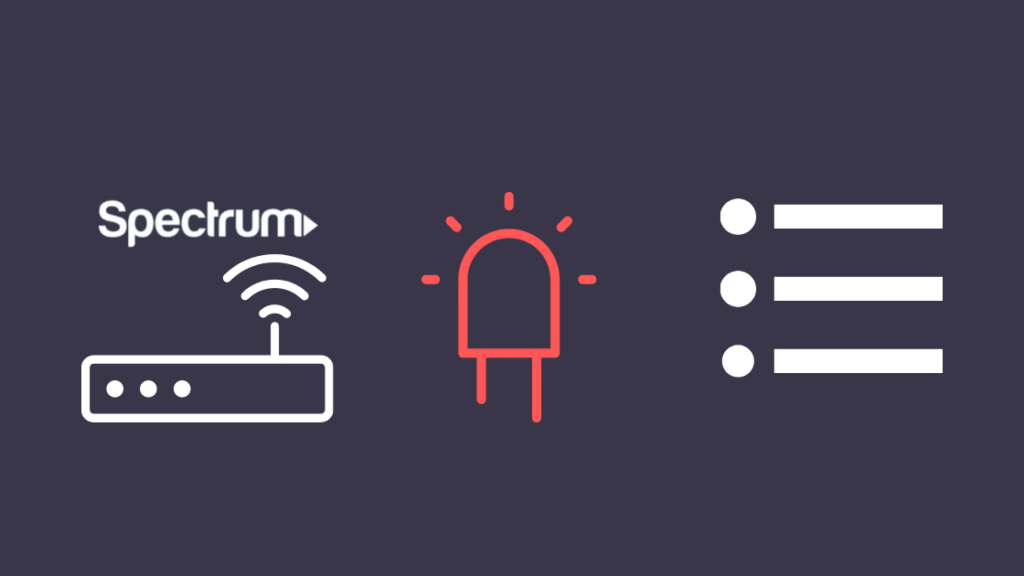
स्पेक्ट्रम राउटरहरूले दुई प्रकारका रातो बत्ती अलर्टहरू देखाउन सक्छन्।
बत्ती कि त ठोस रातो वा झिम्काउने रातो हुन सक्छ।
ठोस रातो
तपाईँको स्पेक्ट्रम राउटरमा ठोस रातो बत्तीको अर्थ राउटरमा एउटा महत्वपूर्ण त्रुटि भएको हो जसबाट राउटर बाहिर निस्कन सक्दैन।
यसको मतलब यो समस्या इन्टरनेटसँग सम्बन्धित छ भन्ने होइन तर तपाईंलाई यसको बारेमा चेतावनी दिन पर्याप्त महत्वपूर्ण छ।
फ्ल्यासिङ रातो
फ्ल्यासिङ रातो बत्ती भनेको राउटरलाई इन्टरनेटमा जडान गर्न समस्या भइरहेको छ।
यो कारणले हुन सक्छ। तपाइँको राउटरमा समस्या छ, तर स्पेक्ट्रमको अन्त्यमा आउटेजको कारणले गर्दा यस्तै सम्भावनाहरू छन्।
म यी दुवै केसहरूलाई निम्न खण्डहरूमा कसरी ह्यान्डल गर्ने भन्ने बारेमा कुरा गर्नेछु।
तपाईंको केबलहरू जाँच गर्नुहोस्
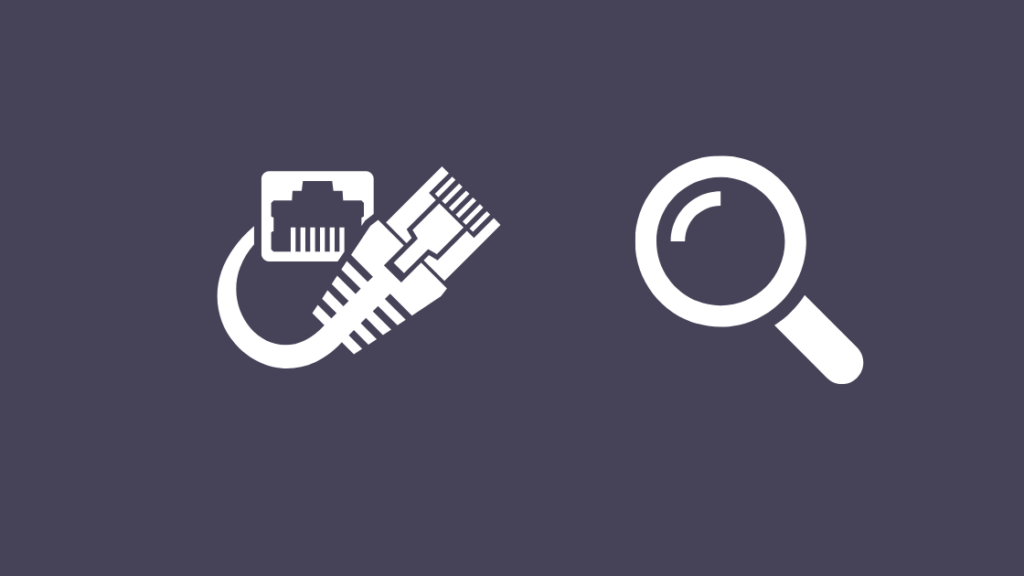
पहिले, तपाईंले केबलहरू जाँच गर्न आवश्यक छ कितपाईंको स्पेक्ट्रम राउटरमा जडान गरिएको छ।
राउटरको इन्टरनेट पोर्टमा जडान भएको केबल जाँच गर्नुहोस्।
यसको अन्त्य कनेक्टरहरू पनि क्षतिको लागि जाँच गर्न नबिर्सनुहोस्।
इथरनेट केबलमा क्षति हुने सबैभन्दा सामान्य क्षेत्र भनेको यसको प्लास्टिकको अन्त कनेक्टरहरू हो।
तिनीहरूसँग एउटा क्लिप छ जसले केबललाई पोर्टमा दृढतापूर्वक समात्न दिन्छ, र यदि यो टुट्यो भने, जडान हुनेछ' भरपर्दो हुन सक्दैन।
यी केबलहरूलाई DbillionDa Cat 8 इथरनेट केबल जस्ता कडा अन्त कनेक्टरहरू भएको कुनै चीजसँग बदल्नुहोस्।
यसमा सुनको प्लेटेड अन्त कनेक्टरहरू छन् र यसले उच्च सैद्धान्तिक गतिमा पुग्न सक्छ। आफ्नो जडान भविष्यप्रतिरोधी राख्नुहोस्।
सेवा आउटेजहरूको लागि जाँच गर्नुहोस्
कहिलेकाहीँ, स्पेक्ट्रमले हाल आउटेजको अनुभव गरिरहेको हुनाले तपाईंको स्पेक्ट्रम राउटरले इन्टरनेटमा जडान स्थापना गर्न सक्दैन।
तपाईं या त स्पेक्ट्रमलाई सम्पर्क गर्न सक्नुहुन्छ वा तपाईंको क्षेत्रमा सेवाहरू अस्थायी रूपमा बन्द छन् कि छैन भनेर जान्नको लागि तिनीहरूको उपयोगी आउटेज जाँच उपकरण प्रयोग गर्नुहोस्।
तिनीहरूले तपाईंलाई आफ्नो इन्टरनेट कहिले फिर्ता प्राप्त गर्ने समय सीमा दिनुपर्दछ, त्यसैले यो पास नभएसम्म पर्खनुहोस्। तपाईंले स्पेक्ट्रमलाई पुन: सम्पर्क गर्नु अघि।
यस समयमा पनि प्रत्येक 15-20 मिनेटमा आफ्नो राउटर रिस्टार्ट गरिरहनुहोस्।
राउटर रिस्टार्ट गर्नुहोस्
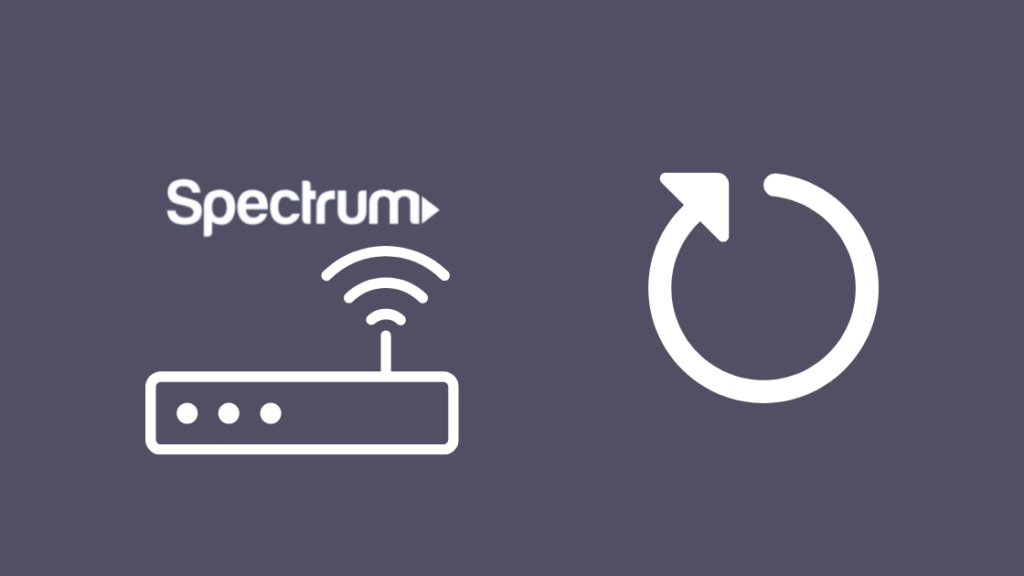
यदि त्यहाँ कुनै छैन भने तपाईंको क्षेत्रमा आउटेज, समस्या तपाईंको राउटरमा हुन सक्छ।
समस्या धेरै चीजहरूको कारण हुन सक्छ, जस्तै राउटर सफ्टवेयरमा बग वा गलत कन्फिगर गरिएको राउटर सेटिङहरू।
तपाईंले गर्न सक्नुहुन्छयी धेरैजसो समस्याहरूलाई रिस्टार्ट गरेर समाधान गर्नुहोस्, जुन तपाईं प्रशासक उपकरण इन्टरफेसमा लग इन गरेर गर्न सक्नुहुन्छ।
व्यवस्थापक उपकरण इन्टरफेसमा लग इन गर्न:
- वेब ब्राउजर खोल्नुहोस् राउटरमा जडान भएको कुनै पनि उपकरणमा।
- ठेगाना पट्टीमा 192.168.1.1 टाइप गर्नुहोस् र इन्टर थिच्नुहोस्।
- प्रयोगकर्ता नाम र पासवर्ड प्रविष्ट गर्नुहोस्। तपाईंले राउटरको पछाडि पूर्वनिर्धारित प्रयोगकर्ता नाम र पासवर्ड फेला पार्न सक्नुहुन्छ।
एकपटक तपाईंले उपकरणमा लग इन गरेपछि, यी चरणहरू पालना गर्नुहोस्:
- <2 चयन गर्नुहोस्।>उपयोगिताहरू ट्याब।
- स्क्रिनको छेउमा रहेको मेनुबाट राउटर रिस्टार्ट गर्नुहोस् छान्नुहोस्।
- राउटर रिस्टार्ट गर्नुहोस् बटनमा क्लिक गर्नुहोस्। रिस्टार्ट प्रक्रिया सुरु गर्नुहोस्।
राउटर रिस्टार्ट भएपछि, रातो बत्ती गएको छ कि छैन जाँच गर्नुहोस्, र तपाइँ फेरि इन्टरनेट पहुँच गर्न सक्नुहुन्छ।
राउटर रिसेट गर्नुहोस्
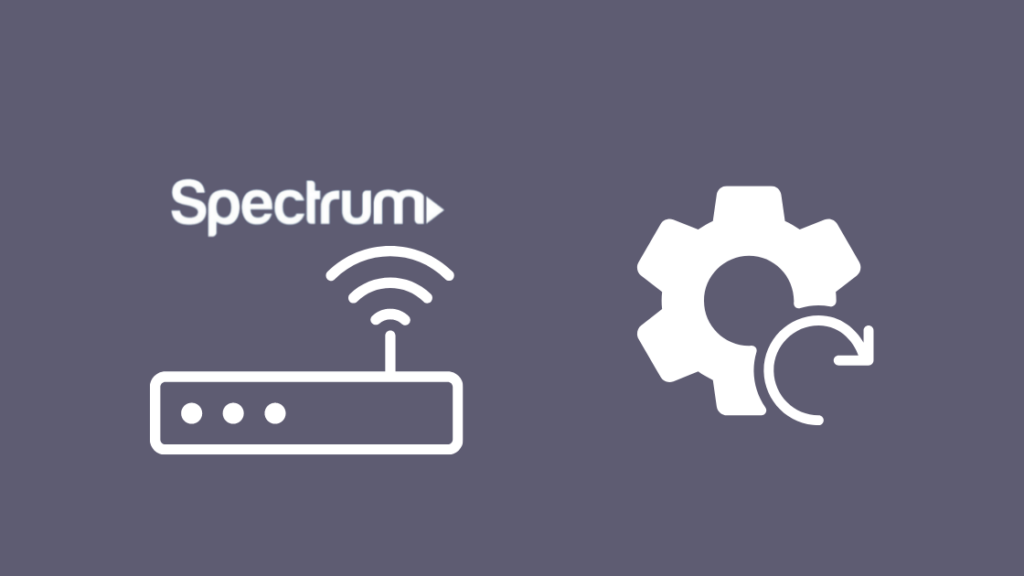
रिस्टार्टले काम गर्दैन भने, तपाईंले आफ्नो स्पेक्ट्रम राउटरलाई फ्याक्ट्री रिसेट गर्नुपर्ने हुन सक्छ।
तपाईंले रिसेट गरेपछि सबै अनुकूलन सेटिङहरू गुमाउनुहुनेछ, यद्यपि, जसमा तपाईंको अनुकूलन Wi-Fi नाम र समावेश छ। पासवर्ड र अन्य कन्फिगरेसन सेटिङहरू।
रिसेट गरेपछि, तपाईंले यी फेरि सेट अप गर्न आवश्यक छ, त्यसैले तपाईंले यी चेतावनीहरू बुझ्नुभयो भने मात्र अगाडि बढ्नुहोस्।
तपाईंको स्पेक्ट्रम राउटर रिसेट गर्न:
- राउटरमा रिसेट बटन पत्ता लगाउनुहोस्। यो राउटरको पछाडि हुनुपर्छ र स्पष्ट रूपमा लेबल गरिएको हुनुपर्छ।
- तपाईँलाई बटन थिच्न मद्दतको लागि धातु नभएको एउटा पोइन्ट वस्तु प्राप्त गर्नुहोस्।
- कम्तिमा यो बटन थिच्नुहोस्।५ सेकेन्ड।
- राउटर रिस्टार्ट हुनेछ र आफैलाई फ्याक्ट्री डिफल्टमा फर्काउनेछ।
यसले पूर्वनिर्धारितमा रिसेट गरेपछि, आफ्नो कन्फिगरेसन सेटिङहरूसँग राउटर सेटअप गर्नुहोस् र रातो बत्ती छ कि छैन हेर्नुहोस्। टाढा गए।
ब्राउजरमा कुनै पनि वेबपेज लोड गरेर तपाईंसँग इन्टरनेट पहुँच छ कि छैन भनी जाँच गर्नुहोस्।
स्पेक्ट्रममा सम्पर्क गर्नुहोस्

यदि तपाईंसँग कसरी गर्ने भन्ने बारे कुनै प्रश्नहरू छन् भने यी मध्ये कुनै पनि चरणहरू गर्नुहोस् वा तपाईंको निरन्तर समस्या समाधान गर्न Spectrum बाट मद्दत चाहनुहुन्छ, Spectrum समर्थनसँग सम्पर्कमा रहनुहोस्।
तिनीहरूले तपाईंलाई आफ्नो जडानको लगभग हरेक समस्यामा मद्दत गर्न सक्छन् र वास्तवमै सहयोगी भएका छन्। जब मैले उनीहरूसँग कुरा गरेँ।
उनीहरूले फोनमा समस्या समाधान गर्न नसकेमा समस्या बढाउन र समस्याको राम्रो निदान गर्न प्राविधिकलाई पठाउन सक्षम हुनेछन्।
अन्तिम विचारहरू
यदि तपाइँ अझै प्राप्त गर्न संघर्ष गर्दै हुनुहुन्छ भने, तपाइँको स्पेक्ट्रम राउटर निश्चित छ, ISP हरू स्विच गर्ने विकल्प अझै उपलब्ध छ।
आफ्नो क्षेत्रमा उपलब्ध ISPs को एक नाप लिनुहोस् र स्विच गर्नुहोस् .
स्पेक्ट्रमसँग सम्पर्कमा रहनुहोस् र उनीहरूलाई जानकारी दिनुहोस् कि तपाइँ सेवाहरू रोक्न र स्पेक्ट्रमको उपकरणहरू फिर्ता गर्न चाहनुहुन्छ।
यदि स्पेक्ट्रमबाट इन्टरनेट बीच-बीचमा खस्छ र राउटर रातो हुन्छ, प्रयास गर्नुहोस्। तपाईंको राउटरमा फर्मवेयर अपडेट गर्दै।
तपाईले पढ्ने पनि मजा लिन सक्नुहुन्छ
- स्पेक्ट्रम मोडेम अनलाइन छैन: सेकेन्डमा कसरी समाधान गर्ने
- स्पेक्ट्रम इन्टरनेट रद्द गर्नुहोस्: यो गर्न सजिलो तरिका
- सेकेन्डमा स्पेक्ट्रम Wi-Fi पासवर्ड कसरी परिवर्तन गर्ने
- सर्वश्रेष्ठ स्पेक्ट्रम कम्प्याटिबल मेस वाइफाइ राउटरहरू तपाईले आज किन्न सक्नुहुन्छ
- के Google Nest Wi-Fi ले स्पेक्ट्रमसँग काम गर्छ? कसरी सेटअप गर्ने
बारम्बार सोधिने प्रश्नहरू
मेरो स्पेक्ट्रम मोडेममा कुन बत्तीहरू हुनुपर्छ?
तपाईँको स्पेक्ट्रम राउटरमा बत्तीहरू अन गर्नुपर्छ निम्न हुन्:
- US, Upstream or Send
- DS, Downstream, Receive, or Sync.
- Wi-Fi
- अनलाइन वा PC।
- गतिविधि वा डाटा
स्पेक्ट्रम मोडेम कति लामो समयसम्म चल्छ?
स्पेक्ट्रमले तपाईंलाई भाडामा दिने मानक मोडेम २ देखि ३ वर्षसम्म टिक्न सक्छ। यदि तपाईंले 24/7 मा यन्त्र छोड्नुभयो भने।
तपाईंको मोडेम कहिले बदल्ने भन्ने बारे सोच्नु भनेको तपाईंले एउटै राउटर ३ वर्षभन्दा बढी समयदेखि प्रयोग गरिरहनुभएको बेला मात्र सुरु गर्नुपर्छ।
के म आफ्नो मोडेम बदल्न सक्छु? मेरो आफ्नैसँग स्पेक्ट्रम राउटर?
स्पेक्ट्रमले तपाइँलाई तपाइँको आफ्नै मोडेम प्रयोग गर्न अनुमति दिन्छ यदि यो तिनीहरूको स्वीकृत मोडेमहरूको सूचीमा छ।
यदि तपाइँ प्रयोग गर्नुहुन्छ भने तपाइँ प्रत्येक महिना मोडेम भाडा शुल्क तिर्न रोक्न सक्नुहुन्छ तपाईंको आफ्नै मोडेम।
मैले मेरो राउटरमा WPS बटन थिच्दा के हुन्छ?
WPS एक सुविधाको रूपमा प्रयोग गरिन्थ्यो जसले तपाईंलाई प्रवेश नगरी तपाईंको Wi-Fi नेटवर्कमा उपकरणहरू जडान गर्न दिन्छ। पासवर्ड।
WPS सक्रिय गर्नबाट टाढा रहनुहोस् किनभने यो बाह्य ह्याकिङ धम्कीहरूबाट धेरै असुरक्षित भएको थाहा छ।
यो पनि हेर्नुहोस्: Roku TV मा इनपुट कसरी परिवर्तन गर्ने: पूरा गाइड
